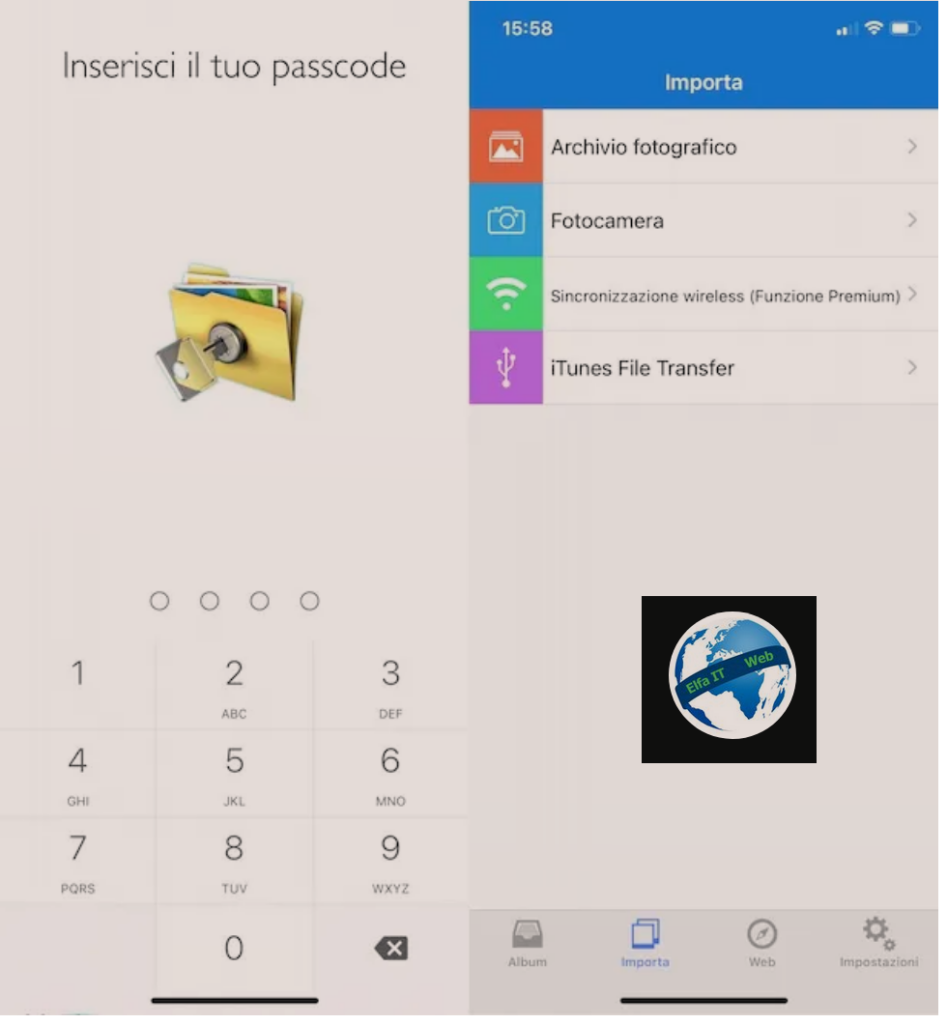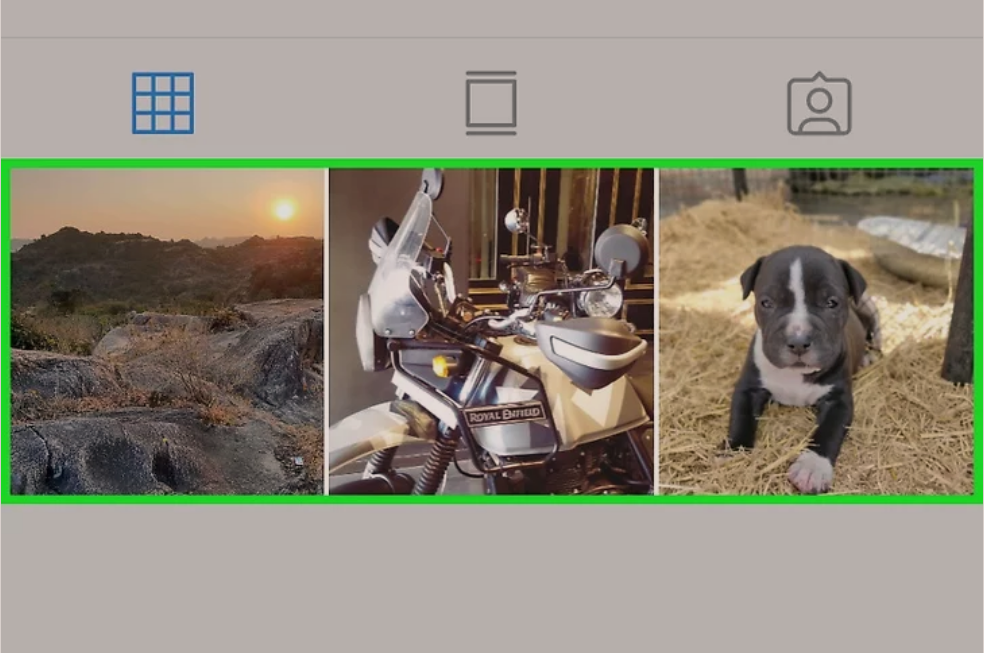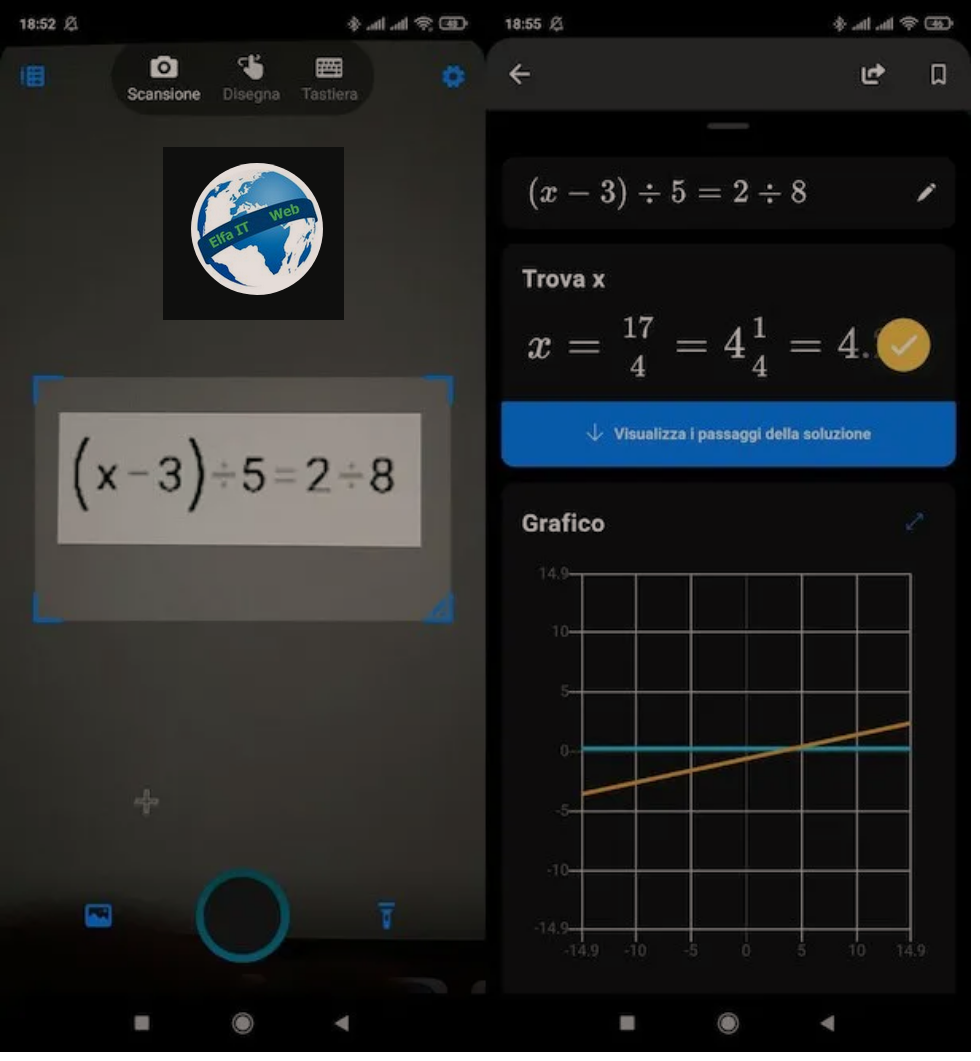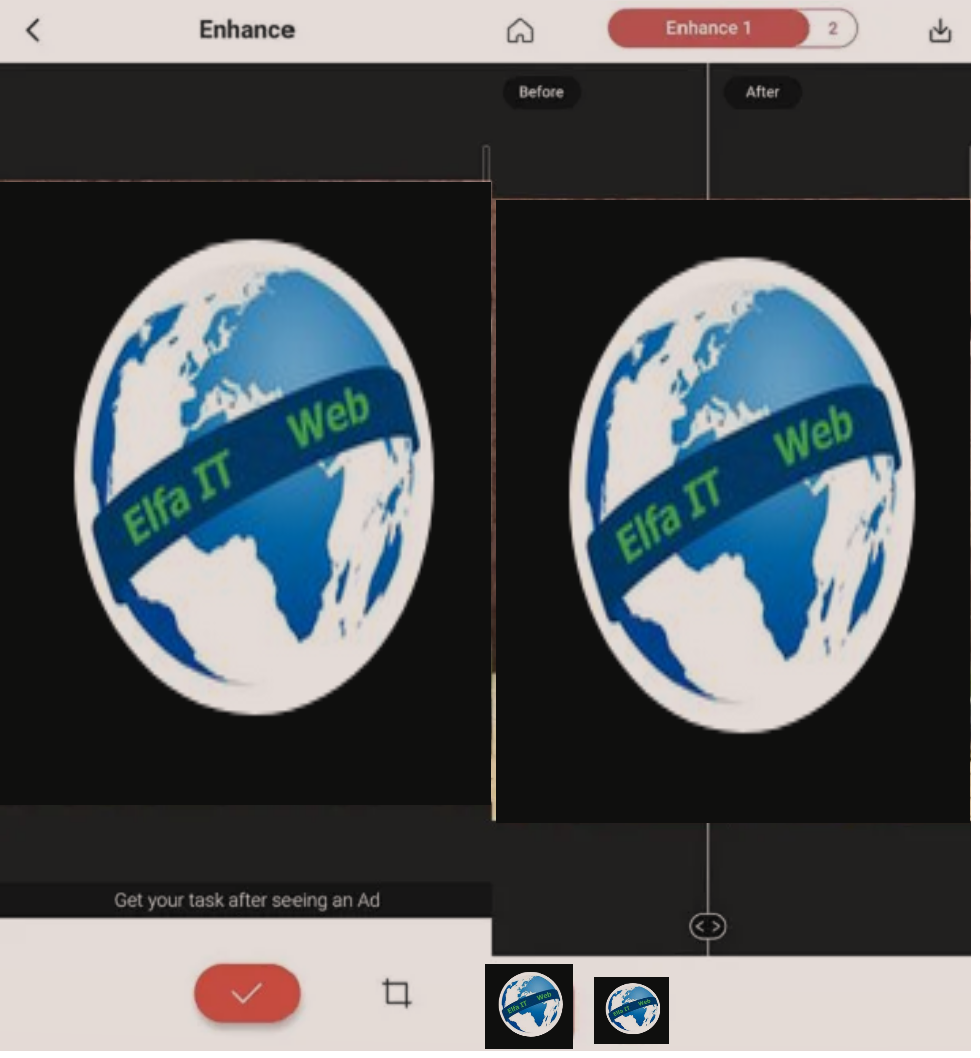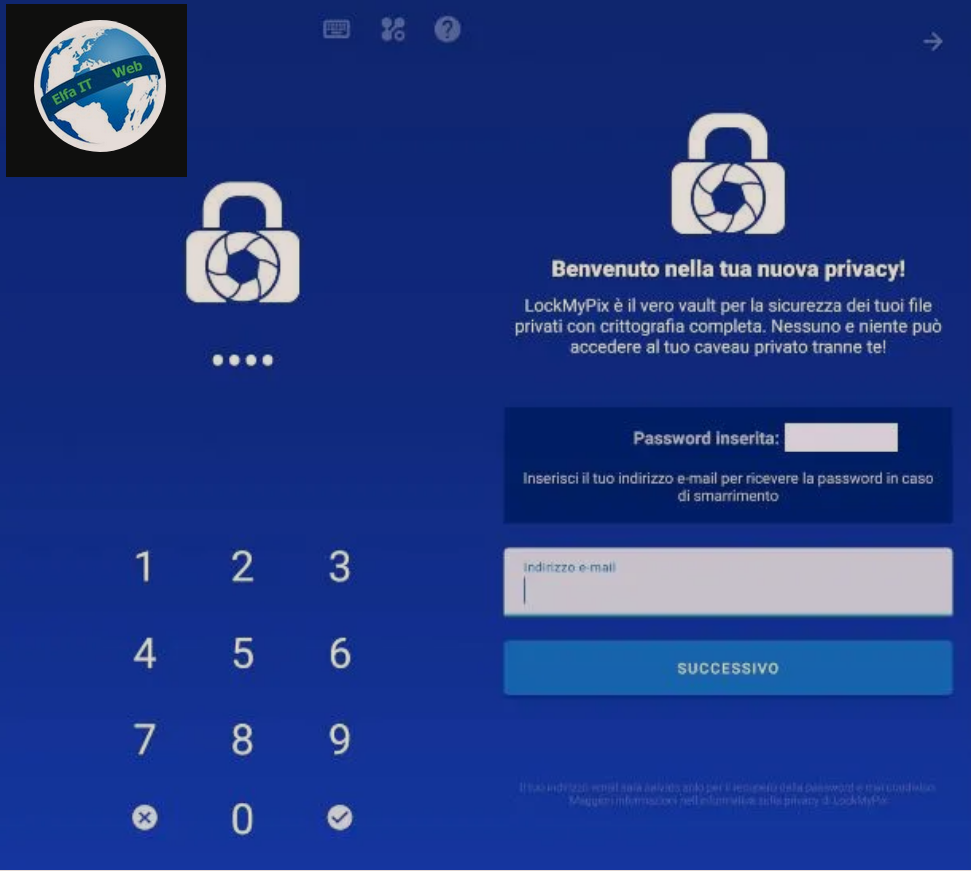Ne kete udhezues do te shpjegojme se si te fshehesh fotot ne iPhone, duke ua bere te pamundur personave te tjere qe ti shikojne dhe duke rritur keshtu privatesine tuaj. Se pari do te shikojme se si te veproni nga aplikacioni standart i iPhone (Foto/Photos) dhe me pas do flasim se si ti mbroni fotot tuaja me password/fjalekalim, apo ti fshihni ne ndonje app qe duket sikur eshte makine llogaritese. Per detajet vazhdoni lexoni me poshte.
Permbajtja
- Si te fshehesh fotot ne iPhone me app Photos/Foto
- Si te fshehesh fotot ne iPhone me fjalëkalim
- Si te fshehesh fotot ne iPhone ne makinen llogaritese
- App te tjera qe te fshehesh fotot ne iPhone
Si te fshehesh fotot ne iPhone me app Photos/Foto
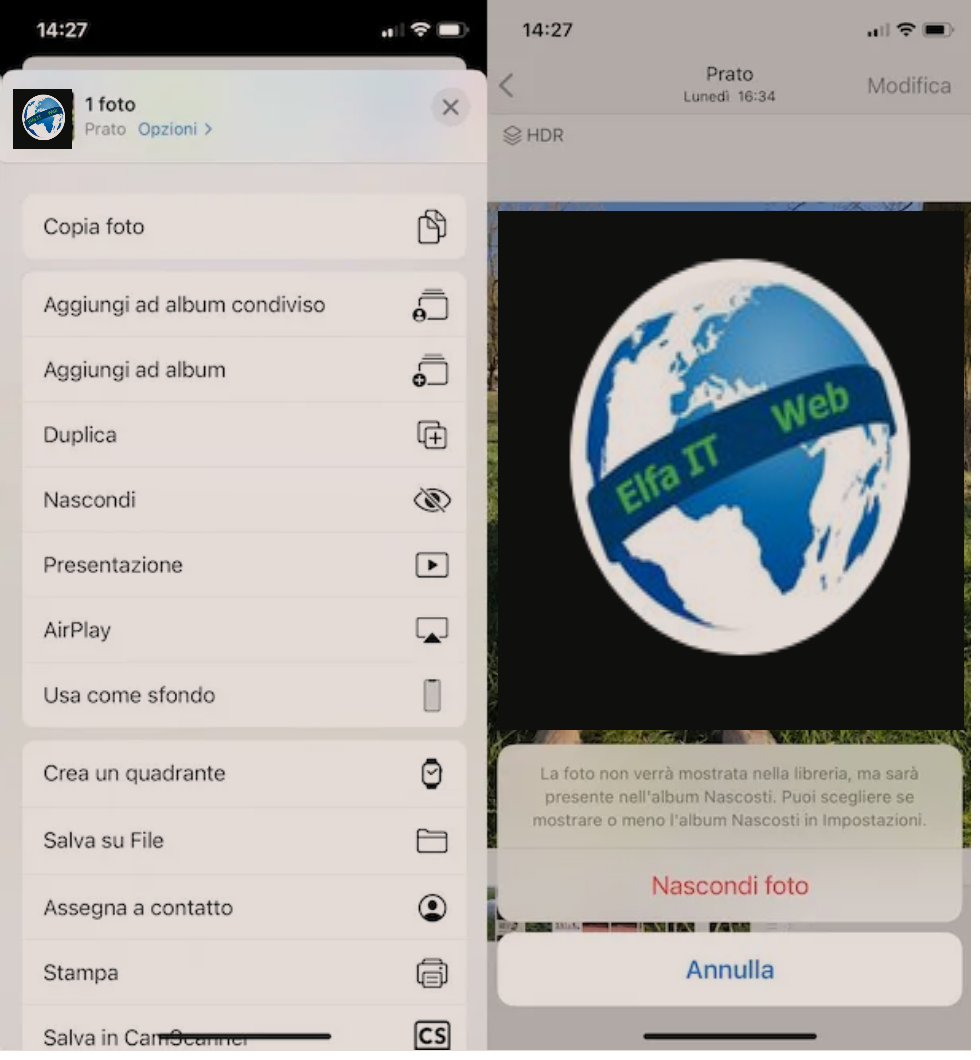
Aplikacioni Photos/Foto është zgjidhja e parë që mund të merrni në konsideratë për të fshehur fotot ne iPhone. Në fakt, ai ka një funksion specifik që ju lejon të fshihni fotot e interesit tuaj. Këto të fundit zhvendosen në një album specifik, i cili gjithashtu mund të bëhet i padukshëm nga cilësimet e iPhone.
Nëse mendoni se kjo është një zgjidhje e vlefshme për t’i mbajtur të fshehta fotot tuaja, hapni aplikacionin Photos/Foto dhe prekni foton e interesit tuaj. Në ekranin e ri që shfaqet, shtypni ikonën e shigjetës brenda një katrori dhe zgjidhni opsionet Hide/Nascondi dhe Hide Photos/Nascondi foto. Përndryshe, bëni një klikim të gjatë në foton që dëshironi të fshihni dhe shtypni mbi artikujt Nda/Condividi, Fshih/Nascondi dhe Fshih fotot/Nascondi foto.
Nëse dëshironi të fshehni disa foto në të njëjtën kohë, trokitni lehtë mbi butonin Zgjidh/Seleziona/Select, në të djathtën lart, zgjidhni të gjitha fotot e interesit tuaj dhe shtypni ikonën e shigjetës brenda një katrori, që ndodhet në menunë e poshtme. Në këtë pikë, prekni artikullin Hide/Nascondi dhe shtypni opsionin Hide [number] photos/Nascondi [numero] foto, për të fshehur fotot e zgjedhura më parë.
Fotografitë e fshehura nuk do të jenë më të dukshme në seksionet Biblioteka/Libreria dhe Për ty/Per te/For you. Për më tepër, ato nuk do të jenë të pranishme as në albumin Recenti (i cili mbledh të gjitha fotot tuaja), ndërsa do të mbeten krejtësisht të dukshme duke hyrë në seksionin e Album dhe duke shtypur opsionin Fshehur/Nascosti, që ndodhet pranë artikullit Tjetër/Altro.
Nese deshiron të fshehesh fotot e fshehura në iPhone, atehere hyni te cilësimet/impostazioni/settings e iOS, duke shtypur ikonën e rrotës së ingranazhit në ekranin bazë/home, trokitni lehtë mbi artikullin Foto dhe lëvizni levën që lidhet me opsionin e Albumeve të Fshehura/Album Nascosti nga ON në OFF. Duke bërë këtë, të gjitha fotot e fshehura nuk do të jenë më të dukshme në aplikacionin Photos/Foto.
Për të rikthyer një foto të fshehur dhe për ta shtuar përsëri në listën tuaj, fillimisht aktivizoni opsionin Hidden Albums/Album Nascosti nga Cilësimet/Impostazioni e iOS dhe më pas shkoni te seksioni i Album të aplikacionit Photos/Foto. Gjeni seksionin Altro, shtypni në artikullin Fshehur/Nascosti, hapni foton e interesit tuaj, prekni ikonën e shigjetës brenda një katrori dhe zgjidhni opsionin Mos e fsheh/Non nascondere.
Si te fshehesh fotot ne iPhone me fjalëkalim
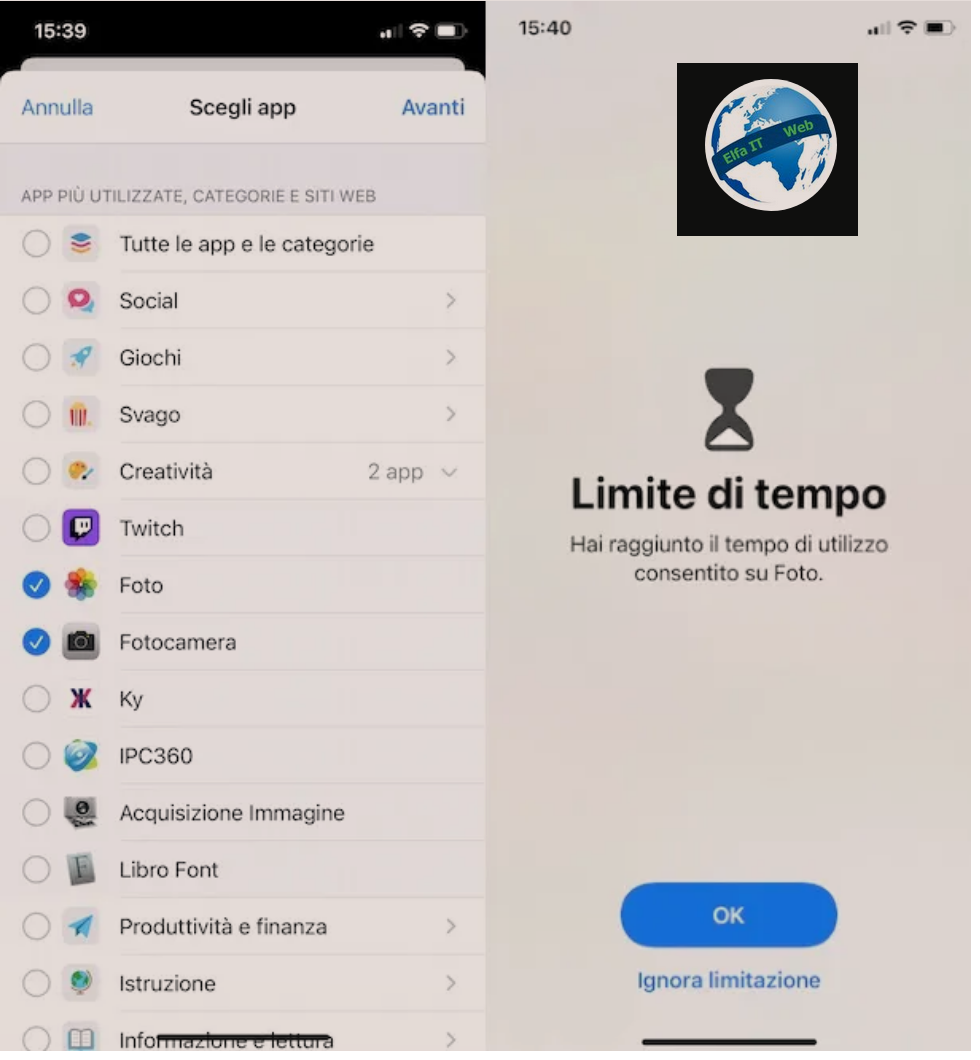
Tani le te shikojme se si te fshehesh fotot në iPhone me fjalëkalim duke aktivizuar Kohen e perdorimit/Tempo di utilizzo. Sidoqoftë, mbani mend se kjo veçori është krijuar kryesisht për të reduktuar kohën e përdorimit të telefonit dhe jo per te bllokuar aksesin në aplikacione specifike. Kjo do të thotë se nuk është e mundur të parandaloni plotësisht aksesin në aplikacionin Photos.
Pas ketij sqarimi, për të bllokuar aksesin në fotot tuaja, hyni te Cilësimet/Impostazioni e iOS, shtypni artikullin Tempo di utilizzo dhe zgjidhni opsionin Përdor kodin e kohës së përdorimit/Utilizza codice Tempo di utilizzo, në mënyrë që të vendosni një PIN me të cilin të bllokoni lejet e hyrjes në aplikacion.
Pasi të jetë bërë kjo, trokitni lehtë mbi artikullin Kufizimet e aplikacionit/Limitazioni app, shkruani kodin PIN që vendosët tani, shtypni butonin Shto kufizimin e përdorimit/Aggiungi limitazione di utilizzo, zgjidhni kategorinë Kreativiteti/Creatività, vendosni shenjën pranë opsioneve Foto dhe Kamera dhe trokitni lehtë mbi butonin Shto/Aggiungi/add, sipër djathtas. Më pas vendosni kohën e kyçjes së aplikacionit në 1 minutë (minimumi që mund të zgjidhni) dhe trokitni lehtë mbi butonin Shto/Aggiungi për të ruajtur ndryshimet.
Tani, nisni aplikacionin Photos, mbajeni të hapur për 1 minutë dhe prisni që mesazhi i limitit kohor të shfaqet në ekran. Që nga ky moment, për të hyrë sërish në aplikacionin në fjalë, do t’ju duhet të futni kodin PIN të krijuar me pare (edhe pse herë pas here, gjatë ditës mund të jetë e mundur të aksesoni aplikacionin edhe për një minutë pa futur kodin).
Për të hequr plotësisht kufizimin, hyni sërish te Cilësimet/Impostazioni e iOS, zgjidhni opsionet Koha e përdorimit/Tempo di utilizzo dhe Kufizimet e aplikacionit/Limitazioni app dhe trokitni lehtë mbi artikullin Kamera dhe Fotografitë/Fotocamera e Foto. Tani shtypni butonin Elimina limitazione/Remove limitation dy herë radhazi dhe kaq.
Nëse mendoni se kjo zgjidhje nuk ju lejon t’i mbani fotografitë tuaja të sigurta, mund të merrni parasysh një nga aplikacionet e krijuara posaçërisht për të mbrojtur fotografitë me fjalëkalim, si p.sh. Private Photo Vault.
Ky aplikacion, në versionin falas, ju lejon të importoni foto pa asnjë kufizim dhe ju lejon të krijoni ne maksimum 2 albume të personalizuara, përveç albumit kryesor të disponueshëm si parazgjedhje. Megjithatë, duke blerë versionin Pro (5,49 €) është e mundur të krijoni albume të reja pa kufizime, të hiqni reklamat dhe gjithashtu të mbroni videot.
Pasi të keni shkarkuar Private Photo Vault në iPhone tuaj, hapni aplikacionin në fjalë, shtypni butonat Start/Inzia dhe Set Passcode/Imposta passcode dhe krijoni një PIN katërshifror me të cilin mbroni aksesin në fotot tuaja. Pasi të jetë bërë kjo, trokitni lehtë mbi opsionin Krijo/Creare, shkruani adresën tuaj të emailit në fushën përkatëse dhe shtypni butonin Përfunduar/Concluso. Duke vepruar kështu, në rast të humbjes së PIN-it të aksesit të krijuar tani, do të mund të rikuperoni fotot tuaja.
Tani shtypni butonat Avanti (dy herë radhazi) dhe Lejoj/Acconsento, për të hyrë në ekranin kryesor te Private Photo Vault dhe trokitni lehtë mbi butonin +, lart djathtas, për të krijuar një album të ri. Më pas zgjidhni opsionin Import, shtypni artikullin Arkivi i fotografive/Archivio fotografico, zgjidhni albumin në të cilin do të importoni fotot tuaja dhe zgjidhni të gjitha fotot që dëshironi të fshihni.
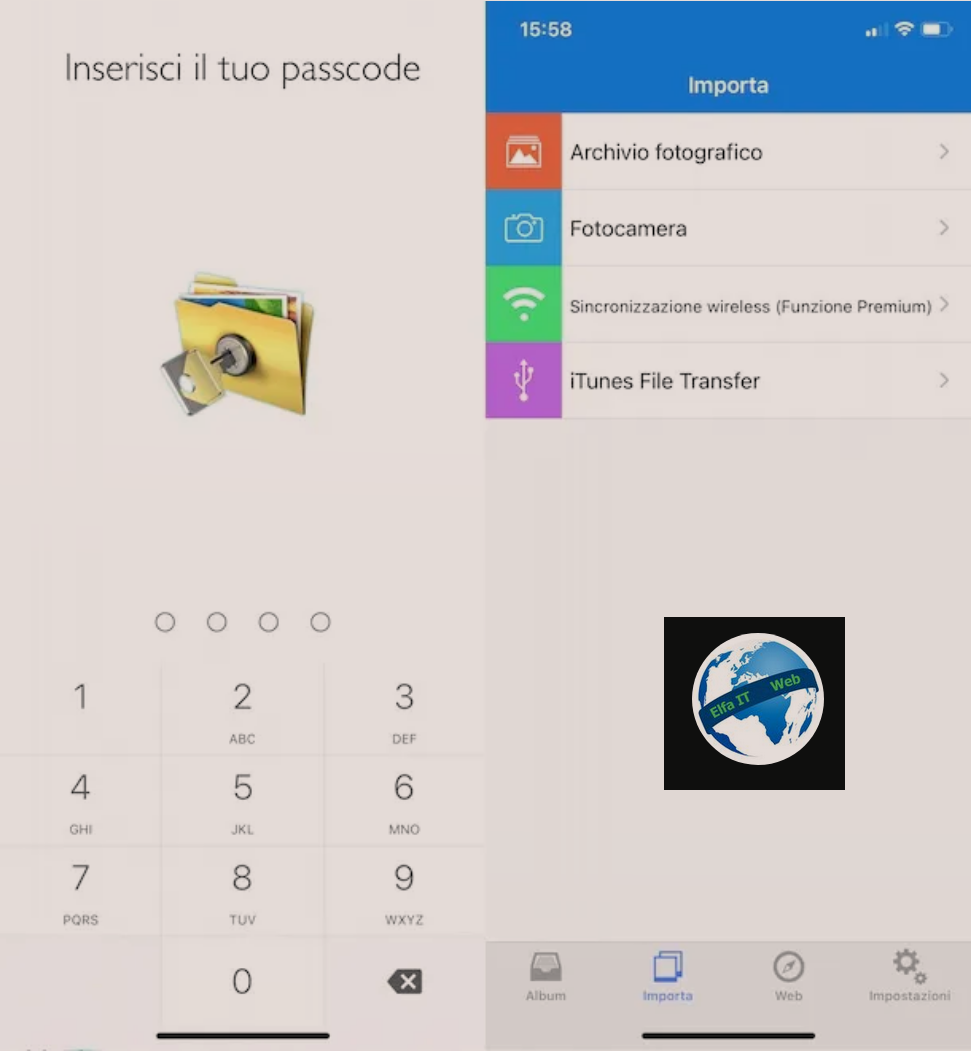
Pasi të bëhet kjo, shtypni butonin Shto/Aggiungi për të importuar fotot e interesit tuaj dhe nëse dëshironi t’i fshini ato nga aplikacioni Photos, prekni opsionin Fshi/Elimina/Delete (në këtë rast, mos harroni gjithashtu t’i fshini nga albumi fshirë së fundi/eleminati di recente ose ato do të jetë ende i dukshme në këtë të fundit).
Tani e tutje, fotot që keni fshirë nga aplikacioni iOS Photos do të jenë të dukshme vetëm në Private Photo Vault duke futur kodin PIN të nevojshëm për të zhbllokuar aplikacionin. Për t’i parë ato, duhet të shkoni te skedari Albums dhe të klikoni në emrin e albumit në të cilin i keni importuar.
Si te fshehesh fotot ne iPhone ne makinen llogaritese
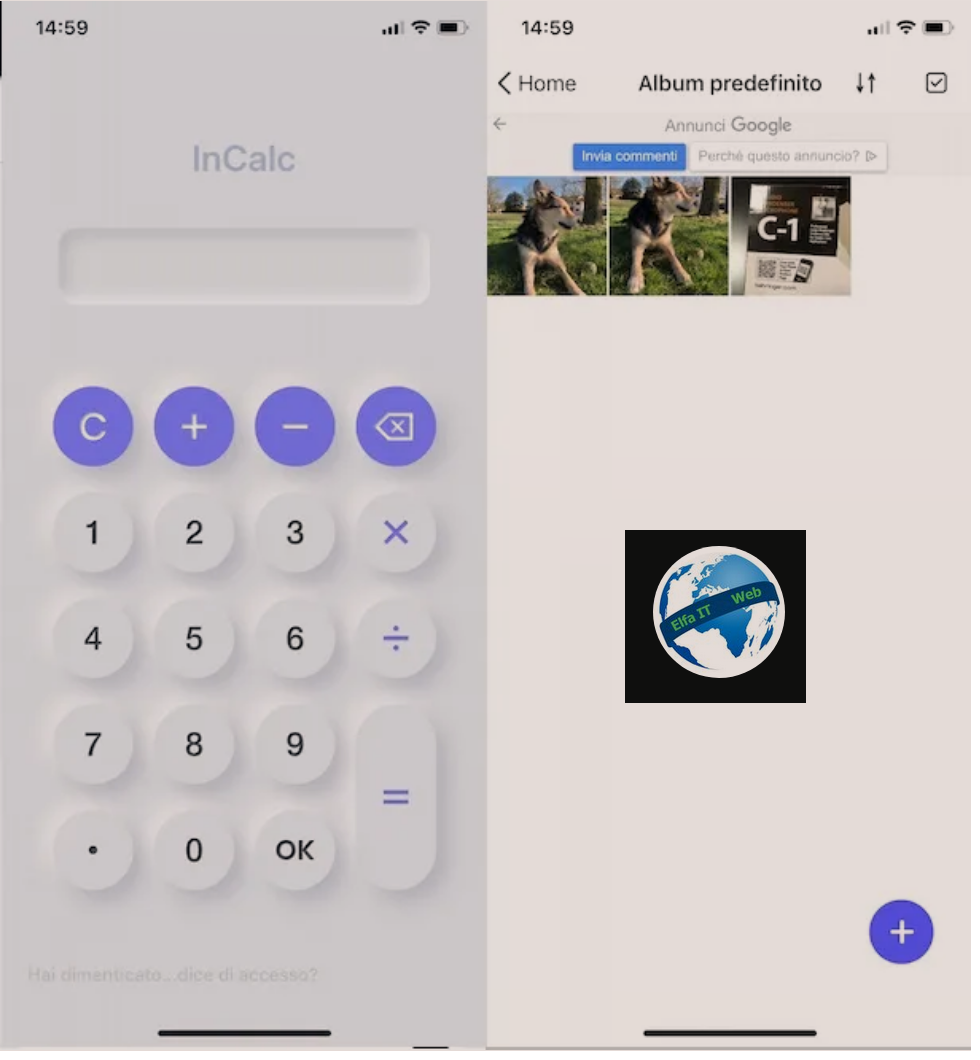
Tani le te shikojme se si të fshehesh fotot ne iPhone në makinem llogaritese. Në këtë rast, duhet të dini se ka disa aplikacione falas qe maskohen si makine llogaritese dhe sherbejne për të fshehur fotot tuaja.
Mund të provoni Secret Photos – Hide Photos, një aplikacion falas për të fshehur fotot, videot dhe fjalëkalimet, i cili përfaqësohet nga një ikonë në formën e një makine llogaritese dhe që ndryshe nga aplikacionet e tjera të këtij lloji, ofron një ndërfaqe identike me atë të një aplikacioni llogaritje. Është gjithashtu i disponueshëm në një version me pagesë (3,49 euro/muaj, 10,99 euro/vit ose 32,99 euro një herë) që ju lejon të hiqni reklamat dhe të përdorni veçori shtesë, si aftësia për të ndryshuar ikonën e aplikacionit.
Pasi të keni shkarkuar dhe instaluar app në iPhone tuaj, nisni aplikacionin në fjalë, prekni butonin Per iniziare dhe krijoni një kod sigurie që do t’ju duhet të përdorni për të hyrë në fotot tuaja të fshehura, duke e futur atë në fushat Crea codice di accesso dhe Conferma codice di accesso.
Pasi të jetë bërë kjo, futni adresën tuaj të emailit në fushën e duhur, të dobishme për rikuperimin e kodit të hyrjes në rast humbjeje dhe shtypni butonin U krye/Fatto.
Në këtë pikë, prekni butonin + në fund djathtas, shtypni ikonën e dosjes për të krijuar një album të ri dhe futni emrin e tij në fushën Emri i albumit/Nome dell’album. Pasi të bëhet kjo, shtypni përsëri butonin +, trokitni lehtë mbi ikonën e peizazhit dhe shtypni opsionet U krye/Fatto dhe Lejo qasjen te të gjitha fotot/Consenti l’accesso a tutte le foto, për të lejuar aplikacionin të kenë akses në fotot tuaja.
Më pas zgjidhni fotot që dëshironi të fshihni, shtypni butonin Import dhe zgjidhni albumin e krijuar më parë, për t’i importuar në Foto Segrete-Nascondi foto. Më pas prisni që importimi të përfundojë dhe shtypni butonat OK dhe Fshi/Elimina për të fshirë fotot në fjalë nga aplikacioni Photos (nëse nuk dëshironi t’i fshini ato, zgjidhni opsionin Mos lejo/Non consentire).
Për të aksesuar fotot që keni fshehur te aplikacioni, nisni aplikacionin në fjalë, shkruani kodin tuaj të hyrjes dhe shtypni butonin OK, për të parë albumet dhe fotot tuaja të fshehura. Për të rivendosur një foto në aplikacionin Photos/Foto, trokitni lehtë mbi foton që ju intereson dhe shtypni opsionin Eksporto/Esporta.
App te tjera qe te fshehesh fotot ne iPhone
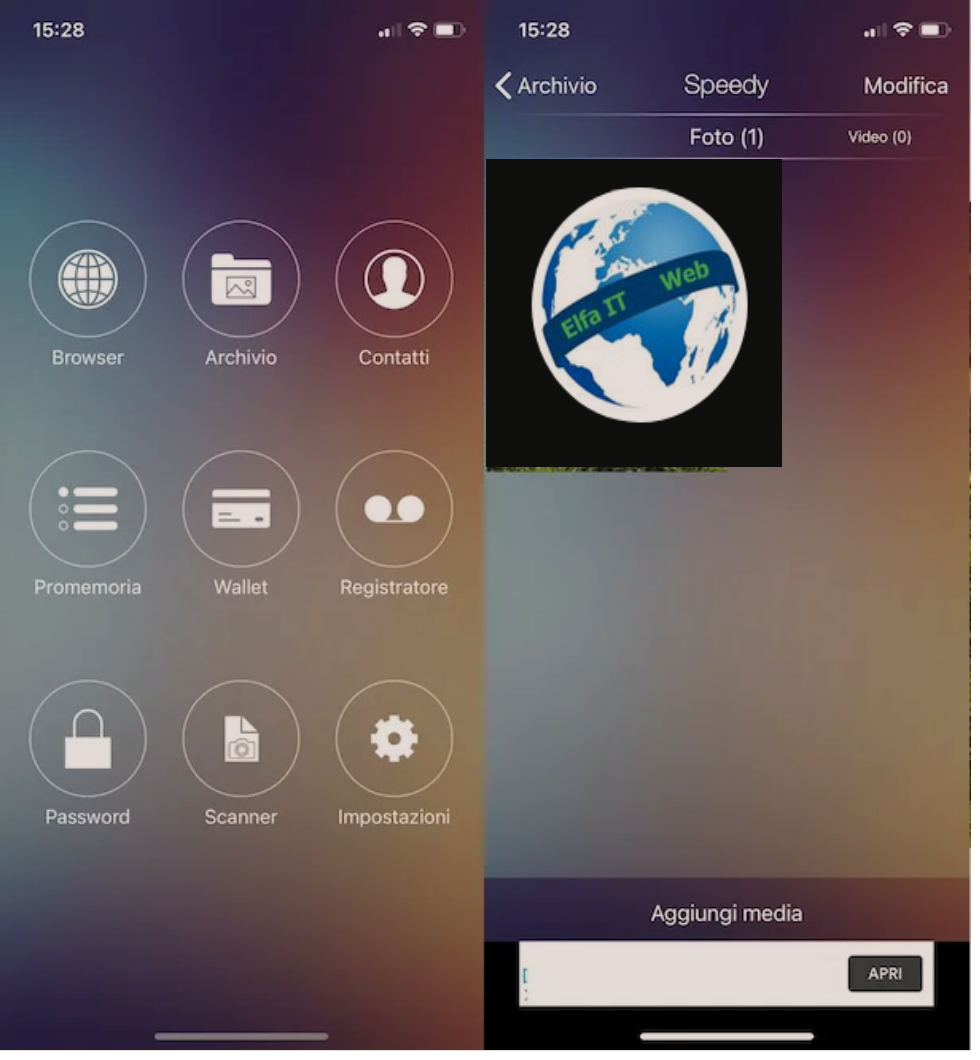
Nëse përveç aplikacioneve që treguam në paragrafët e mëparshëm, dëshironi të dini zgjidhje të tjera për të mbrojtur fotot tuaja, atehere me poshte do gjeni edhe disa prej tyre.
- Best Secret Folder: ky aplikacion ju lejon të fshehni jo vetëm fotot tuaja, por edhe videot dhe shënimet. Është një zgjidhje vërtet e plotë: përveç mbrojtjes së aksesit në përmbajtjen e fshehur me një fjalëkalim, ju lejon të vendosni një alarm në rast se miqtë ose të afërmit përpiqen të hyjnë. Gjithashtu, kur fjalekalimi është i gabuar katër herë, ai ben automatikisht një foto me kamerën e përparme të iPhone, e cila i dërgohet me email pronarit të fotove. Është falas, por duke aktivizuar versionin e abonimit (15,99 €/vit me një provë 7-ditore falas), është e mundur të hiqni reklamat dhe të zhbllokoni veçori shtesë, siç është aftësia për të hyrë në fotot e fshehura përmes FaceID/TouchID.
- Foto segrete KYMS: është një kasafortë e vërtetë multimediale që ju lejon të fshehni dhe mbroni foto, video, dokumente, fjalëkalime dhe shumë më tepër duke përdorur sistemin e enkriptimit AES Encryption. Për më tepër, ju lejon të krijoni një arkiv paralel me një PIN të rremë, në mënyrë që të mbani të sigurt arkivin kryesor edhe në situatat në të cilat jeni të detyruar të zhbllokoni aplikacionin. Është falas, me mundësinë e blerjeve në aplikacion (p.sh. 2.99 euro për heqjen e reklamave).